టైటిల్ బార్ Windows 10లోని ప్రతి విండో ఎగువన ఉంటుంది. ఇందులో విండో యొక్క కుడి ఎగువ మూలలో మూడు బటన్లు మరియు ప్రతి ఓపెన్ విండోకు ఒక శీర్షిక ఉంటుంది. మీరు కొన్ని అదనపు సాఫ్ట్వేర్ ప్యాకేజీలు మరియు Windows 10లో చేర్చబడిన ఎంపికలతో టైటిల్ బార్ను అనుకూలీకరించడానికి అనేక మార్గాలు ఉన్నాయి.

టైటిల్ బార్ టెక్స్ట్ పరిమాణాన్ని సర్దుబాటు చేస్తోంది
ముందుగా, మీరు Windows 10 ఎంపికలతో టైటిల్ బార్ టెక్స్ట్ పరిమాణాన్ని అనుకూలీకరించవచ్చు. టాస్క్బార్లోని కోర్టానా బటన్ను క్లిక్ చేసి, దాన్ని తెరవడానికి శోధన పెట్టెలో కంట్రోల్ ప్యానెల్ను నమోదు చేయండి. అప్పుడు క్లిక్ చేయండి ప్రదర్శన దిగువ చూపిన ఎంపికలను తెరవడానికి.
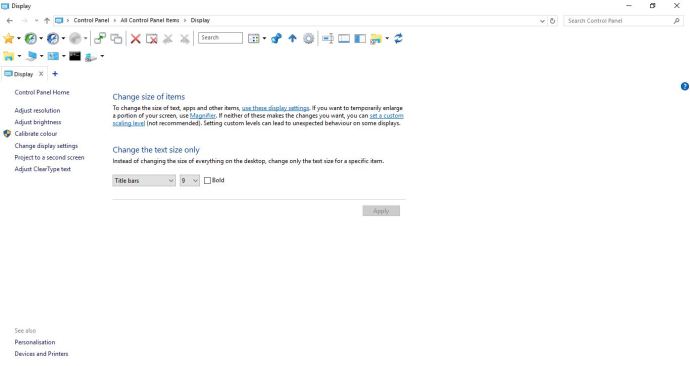
అక్కడ మీరు Windows లో ఫాంట్ పరిమాణాలను అనుకూలీకరించవచ్చు. ఎడమవైపు ఉన్న డ్రాప్-డౌన్ మెనుని క్లిక్ చేసి, ఎంచుకోండి టైటిల్ బార్లు. ఆపై కుడివైపున ఉన్న డ్రాప్-డౌన్ మెను నుండి ఒక సంఖ్యను ఎంచుకోండి. అదనంగా, మీరు కూడా ఎంచుకోవచ్చు బోల్డ్ ఆ ఫార్మాటింగ్ని టెక్స్ట్కి జోడించడానికి చెక్ బాక్స్ను ఎంచుకోండి. క్లిక్ చేయండి దరఖాస్తు చేసుకోండి దిగువ స్నాప్షాట్లో చూపిన విధంగా ఎంచుకున్న సెట్టింగ్లను నిర్ధారించడానికి.
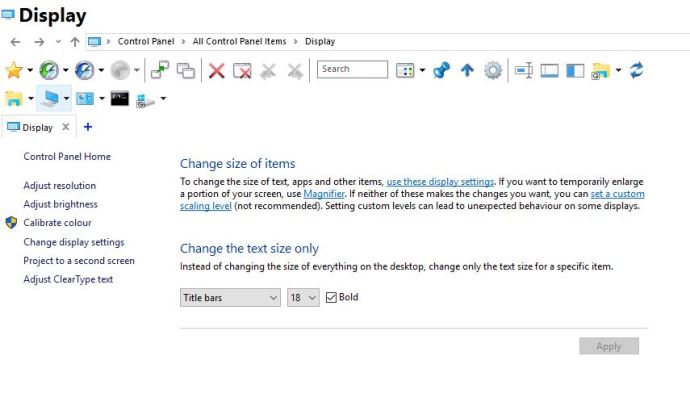
వినేరో ట్వీకర్తో విండో టైటిల్ బార్ వచనాన్ని అనుకూలీకరించడం
Winaero Tweaker అనేది టైటిల్ బార్ను అనుకూలీకరించడానికి పుష్కలంగా ఎంపికలను కలిగి ఉన్న థర్డ్-పార్టీ సాఫ్ట్వేర్ ప్యాకేజీ. ఈ పేజీని తెరిచి క్లిక్ చేయండి వినేరో ట్వీకర్ని డౌన్లోడ్ చేయండి దాని జిప్ ఫైల్ను సేవ్ చేయడానికి, మీరు ఫైల్ ఎక్స్ప్లోరర్లో నొక్కడం ద్వారా సంగ్రహించవలసి ఉంటుంది అన్నిటిని తీయుము బటన్. మీరు సంగ్రహించిన ఫోల్డర్ నుండి సాఫ్ట్వేర్ను తెరవవచ్చు.
క్రిందికి స్క్రోల్ చేసి, ఎంచుకోండి విండో శీర్షిక పట్టీలు దిగువ స్నాప్షాట్లో చూపిన ఎంపికలను తెరవడానికి. అందులో ఎ విండో టైటిల్ బార్ ఎత్తు మీరు ఎడమ మరియు కుడికి లాగగలిగే బార్. టైటిల్ బార్ ఎత్తును విస్తరించడానికి దాన్ని కుడివైపుకి లాగండి, మీరు ఫాంట్ పరిమాణాలను పెంచబోతున్నట్లయితే ఇది ఉపయోగపడుతుంది.
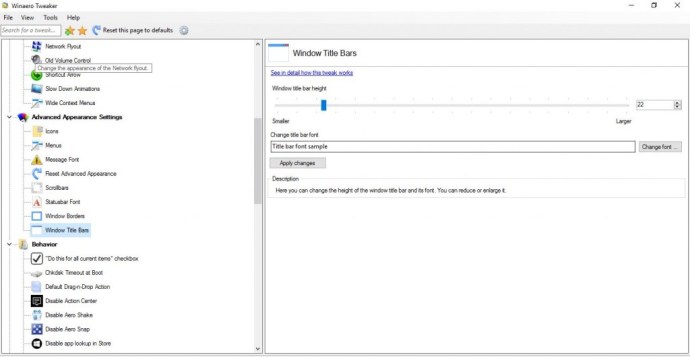
దాని క్రింద ఒక ఉంది ఫాంట్ మార్చండి టైటిల్ బార్ టెక్స్ట్ను మరింత అనుకూలీకరించడానికి మీరు ఎంచుకోవచ్చు. దిగువ విండోను తెరవడానికి ఆ బటన్ను నొక్కండి. అక్కడ మీరు టైటిల్ బార్ టెక్స్ట్ కోసం వివిధ రకాల ప్రత్యామ్నాయ ఫాంట్లను ఎంచుకోవచ్చు. ఇది అనేక ఫాంట్ శైలి లేదా ఫార్మాటింగ్ వంటి ఎంపికలను కూడా కలిగి ఉంటుంది ఇటాలిక్, బోల్డ్ ఇటాలిక్, లేత ఇటాలిక్, మొదలైనవి
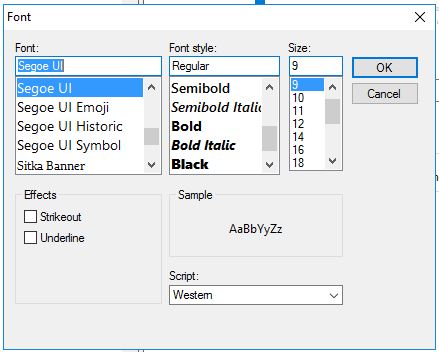
క్లిక్ చేయండి అలాగే మీరు కొన్ని ఫాంట్ ఎంపికలను ఎంచుకున్నప్పుడు ఆ విండోను మూసివేయడానికి. అప్పుడు నొక్కండి దరఖాస్తు చేసుకోండి ఎంచుకున్న ఎంపికలను నిర్ధారించడానికి మార్పులు బటన్. నొక్కండి ఇప్పుడే సైన్ అవుట్ చేయండి సైన్ అవుట్ చేసి, తిరిగి లాగిన్ చేయడానికి బటన్. ఆపై టైటిల్ బార్లు అనుకూలీకరించిన వచనాన్ని కలిగి ఉంటాయి.
టైటిల్ బార్ రంగులను అనుకూలీకరించండి
Winaero Tweaker టైటిల్ బార్ రంగులను అనుకూలీకరించడానికి ఎంపికలను కూడా కలిగి ఉంటుంది. మీరు ఎంచుకోవచ్చు రంగుల శీర్షిక పట్టీలు దిగువ ఎంపికలను తెరవడానికి ఎడమవైపున. అప్పుడు క్లిక్ చేయండి రంగుల శీర్షిక పట్టీలను ప్రారంభించండి దిగువ షాట్లో చూపిన విధంగా టైటిల్ బార్కు రంగును జోడించడానికి అక్కడ ఎంపిక.
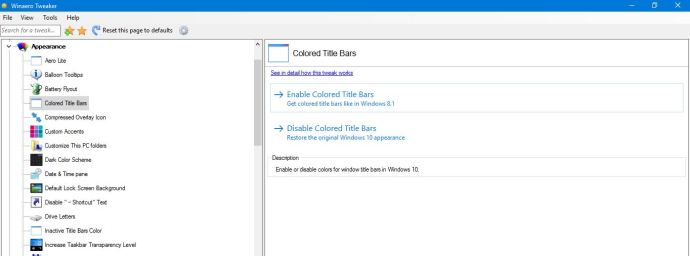
ఈ టైటిల్ బార్ రంగు మీ థీమ్ యొక్క యాస రంగు ఆధారంగా స్వయంచాలకంగా ఎంపిక చేయబడుతుంది. కాబట్టి టైటిల్ బార్ రంగును మార్చడానికి, మీరు డెస్క్టాప్పై కుడి-క్లిక్ చేసి, ఎంచుకోవడం ద్వారా కొత్త యాస రంగును ఎంచుకోవాలి. వ్యక్తిగతీకరించండి మరియు రంగులు. మారండి నా నేపథ్యం నుండి స్వయంచాలకంగా యాస రంగును ఎంచుకోండి అది ఆన్లో ఉంటే ఆప్షన్ ఆఫ్.
అప్పుడు మీరు దిగువ షాట్లో చూపిన పాలెట్ నుండి రంగును ఎంచుకోవచ్చు. టైటిల్ బార్ రంగును మరింత అనుకూలీకరించడానికి అక్కడ ఒక రంగును క్లిక్ చేయండి. మీరు క్లిక్ చేయవచ్చు రంగుల శీర్షిక పట్టీలను నిలిపివేయండి రంగు టైటిల్ బార్ను తీసివేయడానికి వినేరో ట్వీకర్లో ఎంపిక.
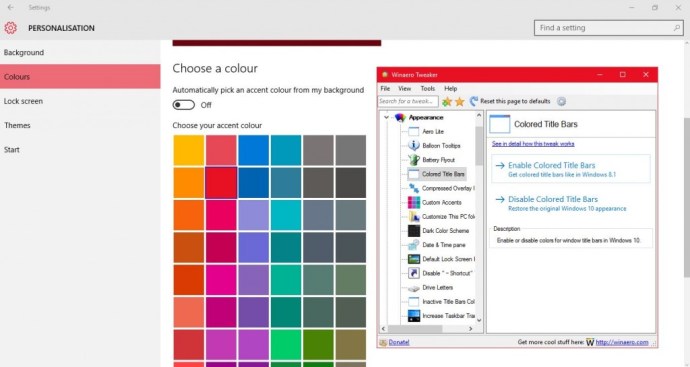
అదనంగా, మీరు నిష్క్రియ విండోల టైటిల్ బార్ రంగును కూడా అనుకూలీకరించవచ్చు. ఎంచుకోండి నిష్క్రియ శీర్షిక పట్టీలురంగు క్రింది విధంగా Winaero విండోలో. ఆపై పాలెట్ను తెరవడానికి ప్రస్తుత రంగు పెట్టెపై క్లిక్ చేసి, అక్కడ నుండి నిష్క్రియ విండో టైటిల్ బార్ రంగును ఎంచుకోండి.
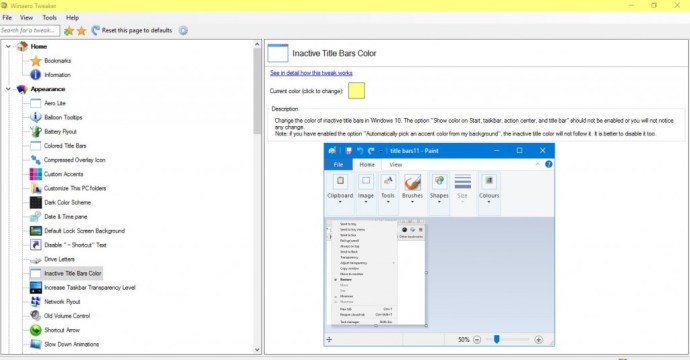
టైటిల్ బార్కి కొత్త బటన్లను జోడించండి
విండోలను కనిష్టీకరించడానికి, గరిష్టీకరించడానికి మరియు పునరుద్ధరించడానికి టైటిల్ బార్లో కేవలం మూడు బటన్లు ఉన్నాయి. అయితే, మీరు విండోస్ 10లోని విండో టైటిల్ బార్లకు ఎక్స్ట్రా బటన్స్ సాఫ్ట్వేర్తో కొత్త బటన్లను జోడించవచ్చు. నొక్కండి డౌన్లోడ్ బటన్ ఎక్స్ట్రా బటన్ల సెటప్ను సేవ్ చేయడానికి ఈ పేజీలో. విండోస్కు యుటిలిటీని జోడించడానికి మరియు దానిని ప్రారంభించేందుకు సెటప్ ద్వారా అమలు చేయండి.
ఎక్స్ట్రా బటన్లు రన్ అవుతున్నప్పుడు, దిగువ చూపిన విధంగా మీరు విండో టైటిల్ బార్లలో మూడు కొత్త బటన్లను కనుగొంటారు. టైటిల్ బార్లో మూడు కొత్త బటన్లు ఉన్నాయి ఎల్లప్పుడూ పైన, ట్రేకి పంపండి మరియు బుక్మార్క్లు.
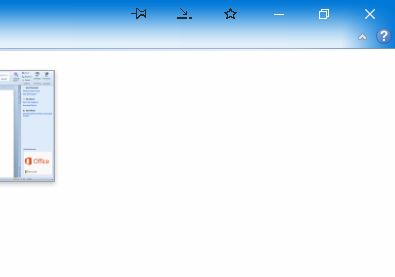
టైటిల్ బార్కి ఆ మూడు బటన్లు మాత్రమే అదనంగా ఉంటాయి. ది ఎల్లప్పుడూ పైన (పిన్) బటన్ను మీరు నొక్కినప్పుడు సక్రియ విండోను అన్నింటి పైన ఉంచుతుంది. నొక్కండి ట్రేకి పంపండి దిగువ షాట్లో చూపిన విధంగా సిస్టమ్ ట్రేకి విండోను కనిష్టీకరించడానికి బటన్. లేదా మీరు నొక్కవచ్చు బుక్మార్క్లు బుక్మార్క్ల జాబితాకు ప్రస్తుత సాఫ్ట్వేర్ విండోను జోడించడానికి బటన్, త్వరిత ప్రాప్యత కోసం మీరు దాన్ని తెరవగలరు.
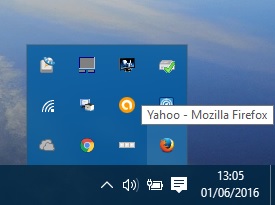
అయితే, మీరు సిస్టమ్ ట్రేలోని ఎక్స్ట్రా బటన్ల చిహ్నాన్ని క్లిక్ చేయడం ద్వారా టైటిల్ బార్కి మరిన్ని కొత్త బటన్లను కూడా జోడించవచ్చు. అది మీరు ఎంచుకోగల క్రింద చూపిన విండోను తెరుస్తుంది బటన్లు సెట్ ఎడమవైపు. ఆపై మీరు అందుబాటులో ఉన్న బటన్ల జాబితా నుండి వాటిని ఎంచుకుని, నొక్కడం ద్వారా టూల్బార్కి మరిన్ని బటన్లను జోడించవచ్చు జోడించు బటన్. క్లిక్ చేయండి దరఖాస్తు చేసుకోండి మరియు అలాగే ఎంపికలను నిర్ధారించడానికి మరియు విండోను మూసివేయడానికి.
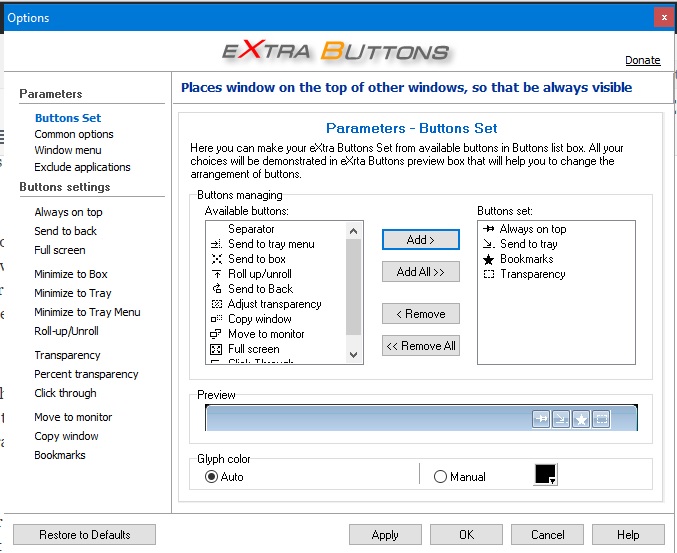
ఉదాహరణకు, మీరు టైటిల్ బార్కి జోడించగల కొత్త బటన్లలో ఒకటి పారదర్శకత. మీరు ఆ బటన్ను క్లిక్ చేసినప్పుడు, దిగువన ఉన్న విధంగా క్రియాశీల విండోకు ఇది పారదర్శకత ప్రభావాన్ని జోడిస్తుంది. పారదర్శకత ప్రభావాన్ని కాన్ఫిగర్ చేయడానికి, క్లిక్ చేయండి పారదర్శకత ఎక్స్ట్రా బటన్ల విండో ఎడమవైపున. అప్పుడు మీరు లాగవచ్చు డిఫాల్ట్ పారదర్శకత స్థాయి బార్ మరింత ఎడమ మరియు కుడి.
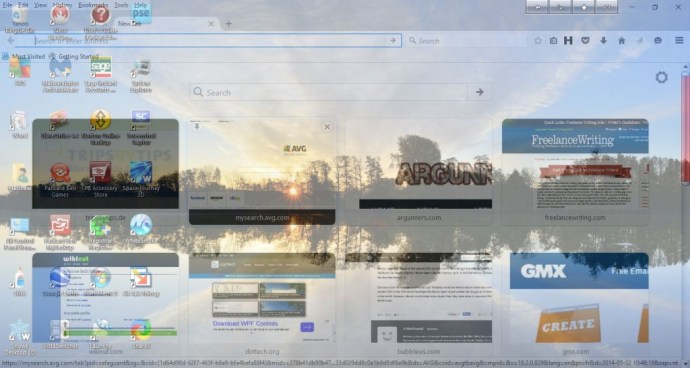
పూర్తి స్క్రీన్ మీరు టైటిల్ బార్కి జోడించగల మరొక బటన్. ఇది పూర్తిగా ఒకేలా ఉండదు గరిష్టీకరించు టైటిల్ బార్పై బటన్ నొక్కినప్పుడు టాస్క్బార్పై విండో కూడా విస్తరిస్తుంది. అందువలన, బటన్ విండోను కొంచెం విస్తరిస్తుంది.
మీరు ఈ ఎంపికలను టైటిల్ బార్ యొక్క సందర్భ మెనుకి కూడా జోడించవచ్చు. సాఫ్ట్వేర్ స్వయంచాలకంగా సందర్భ మెనుకి చాలా ఎంపికలను జోడిస్తుంది. కాబట్టి దిగువ చూపిన సందర్భ మెనుని తెరవడానికి విండో టైటిల్ బార్పై కుడి-క్లిక్ చేసి, అక్కడ నుండి బటన్ ఎంపికలలో ఒకదాన్ని ఎంచుకోండి.
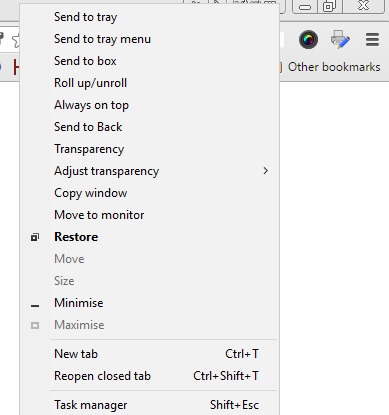
టైటిల్ బార్ యొక్క సందర్భ మెను నుండి బటన్ ఎంపికలను జోడించడానికి లేదా తీసివేయడానికి, క్లిక్ చేయండి విండో మెను ఎక్స్ట్రా బటన్ల విండో ఎడమవైపున. అప్పుడు మీరు అందుబాటులో ఉన్న అంశాల జాబితాలో ఒక ఎంపికను ఎంచుకుని, నొక్కండి జోడించు ఎంచుకున్న అంశాలలో చేర్చడానికి. ప్రత్యామ్నాయంగా, కుడివైపున ఎంచుకున్న అంశాలలో ఒకదానిపై క్లిక్ చేసి, నొక్కండి తొలగించు సందర్భ మెను నుండి దానిని తొలగించడానికి బటన్.
కాబట్టి Winaero Tweaker మరియు eXtra బటన్లతో మీరు కొత్త ఫాంట్లు, రంగులు, ఫార్మాట్ చేసిన టెక్స్ట్ మరియు కొన్ని అదనపు బటన్లతో Windows 10లో టైటిల్ బార్ను మార్చవచ్చు. కొత్త బటన్లు ఖచ్చితంగా మీకు కొన్ని సులభ విండో ఎంపికలను అందిస్తాయి. మీరు Windows 10లోని టైటిల్ బార్కి Aero Lite థీమ్ను కూడా జోడించవచ్చని గుర్తుంచుకోండి, ఈ TechJunkie కథనం మరిన్ని వివరాలను అందిస్తుంది.